為什麼我的手機總是離線以及如何修復
5分鐘讀
更新了
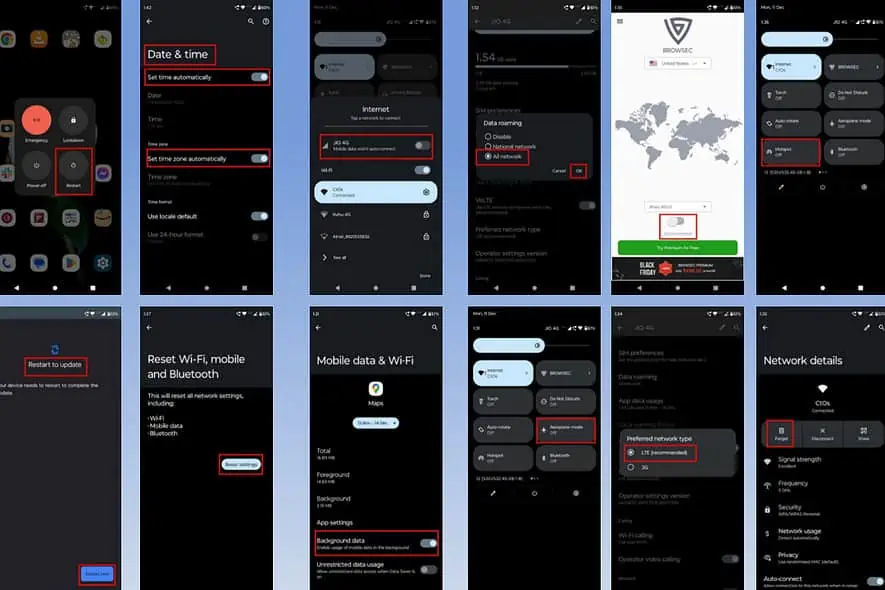
為什麼你的手機總是莫名其妙地斷線?
更重要的是,如何解決它?
讓我們找出答案!
為什麼你的手機總是離線?
- 您的應用程式的後台資料已停用
- 飛航模式已開啟
- 蜂窩互聯網被禁用
- Wi-Fi 網路與硬體問題
- 蜂窩數據的數據漫遊功能已停用
- 您的手機作業系統已過時
- 日期和時間設定不正確
- 您安裝了來源不可靠的第三方應用
- VPN軟體已啟用
如何解決手機上的網路連線問題
解決方案 1:允許後台數據
- 長按要離線的應用程式。
- 點擊 (ⅰ) 圖標。
- 應用信息 頁面將會開啟。 現在選擇 行動數據和 Wi-Fi.
- 檢查是否 後台數據 選項是否已停用。 如果是, 點擊滑桿按鈕 啟用它。
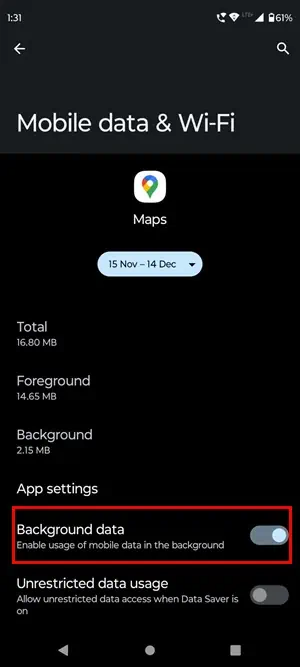
解決方案 2:啟用和停用飛航模式
- 向下滑動兩次 從 Android 手機螢幕頂部開啟「快速設定」。
- 點擊 飛行模式 圖標一次即可啟用它。
- 等待左右 30秒.
- 點擊 飛行模式 再次圖示即可禁用它。 現在,重新連接到網路。
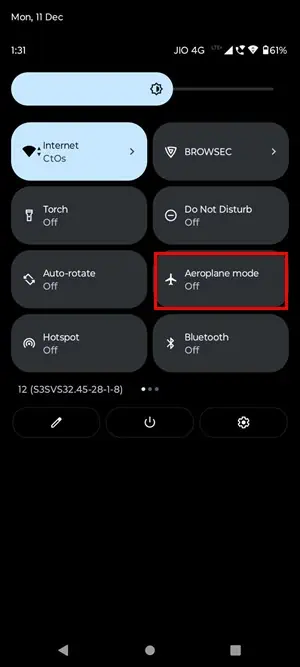
解決方案3:停用和啟用行動互聯網
- 刷下 從頂部 兩次 打開 快速設置.
- 輕按 網際網路.
- 透過點擊禁用蜂窩數據連接 滑鈕 一旦。
- 點擊它 再次啟用它。
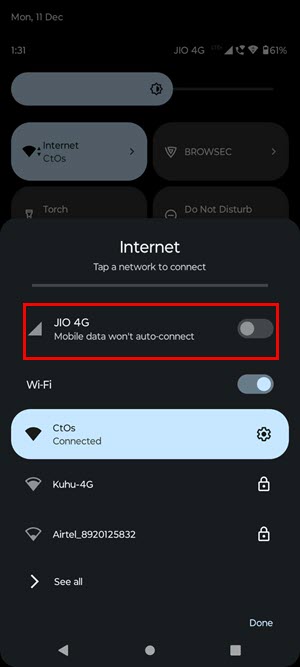
方案4:允許行動上網數據漫遊
- 刷下 在你的安卓螢幕上。
- 長按 網際網路 按鈕。
- 點擊 齒輪圖標.
- 選擇 數據漫遊 選項。
- 輕按 全網通.
- 輕按 OK 啟用數據漫遊。
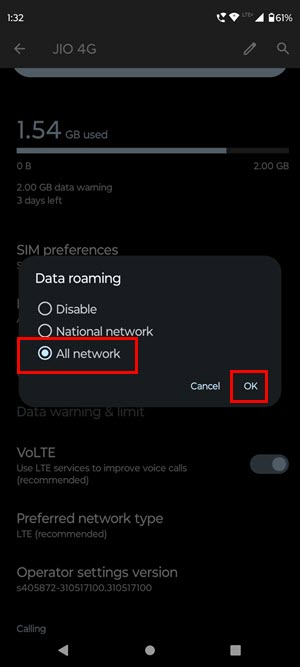
注意: 某些蜂窩網路業者可能會收取數據漫遊費用。 因此,解決問題後請立即停用此設定。
解決方案 5:手動設定 SIM 卡的首選網絡
- 在 Android 螢幕上向下滑動。
- 長按 網際網路 按鈕。
- 點擊 跑步裝備 圖標。
- 向下滾動以找到 首選網絡類型 選項。
- 點擊 最佳網路類型 (最好是4G和5G)。
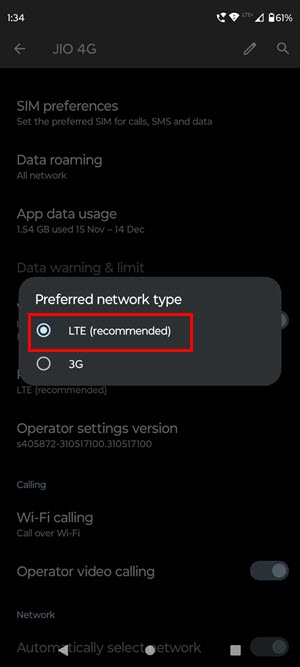
解決方案 6:忘記並重新連接 Wi-Fi 網絡
- 轉到 設定 Android手機上的應用程序。
- 輕按 網絡與互聯網.
- 在下一個屏幕上,選擇 網際網路.
- 點擊 齒輪圖標 在您連接的網路旁邊。
- 將顯示網路詳細資訊。 點選 忘記 選項。 如果出現提示,請確認您的操作。
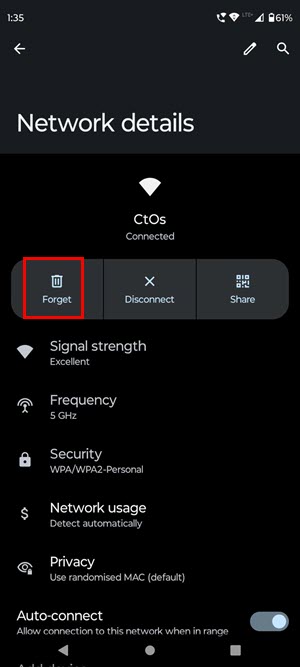
- 再次前往可用 Wi-Fi 網路清單。
- 選擇您的網絡 從列表中。 它會要求您提供 密碼.
- 輸入密碼並連接。
解決方案7:禁用VPN
- 從下列位置開啟您的 VPN APP抽屜.
- 禁用 VPN 看看問題是否解決。
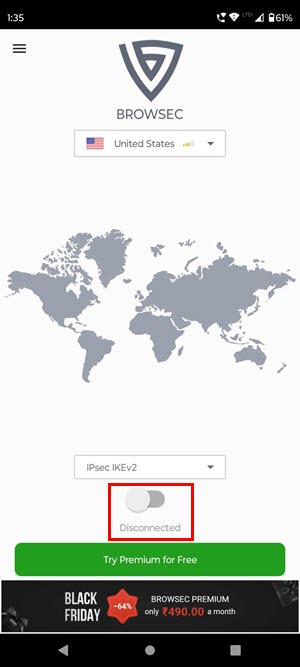
解決方案 8:使用行動熱點測試 Wi-Fi 硬體
透過連接移動熱點確認是否為硬體問題。
- 打開 蜂窩網絡 在另一部智慧型手機上。
- 向下滑動兩次 在您的智慧型手機上訪問 快速設置 屏幕上。
- 點擊 熱點 圖標將其啟用。
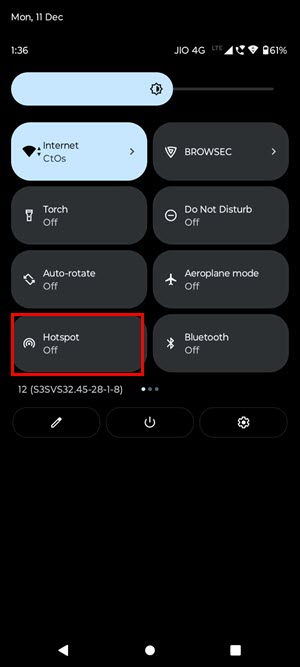
查看您的應用程式是否在線。 如果是,則問題出在您的 Wi-Fi 硬體上。
解決方案9:重置網絡設置
- 轉到 設定 應用程序。
- 輕按 系統.
- 選擇 重置選項.
- 輕按 重設 Wi-Fi、行動和藍牙 選項。
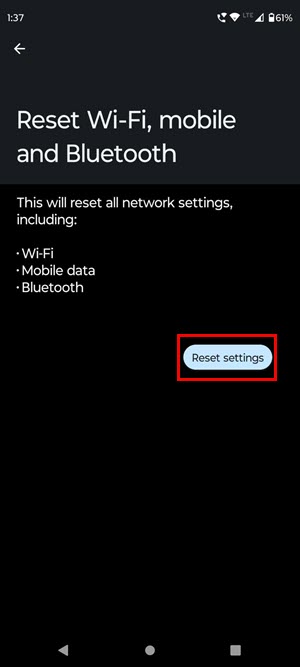
- 下一個畫面將向您顯示警告。 點選 重新設置 按鈕刪除所有與網路相關的資料。 現在,再次輸入憑證連接到可用網路。
解決方案 10:更新智慧型手機作業系統
- 點擊 設定 應用程序。
- 向下滾動並選擇 關於手機.
- 在此部分中,點擊 Android版本.
- 在下一個畫面上,您將看到有關的詳細信息 Android操作系統。 輕按 谷歌播放系統更新.
- 手機將檢查是否有新更新。 跟著 屏幕提示 点讚 重啟即可更新.
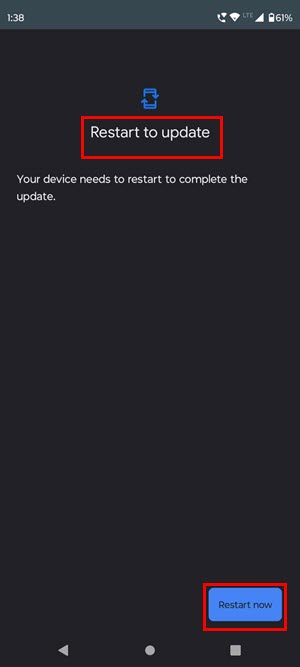
- 現在,回到 設定 屏幕上。
- 找到 系統升級 選項並點擊它。
- 點擊 檢查更新 選項並按照屏幕上的說明進行操作。
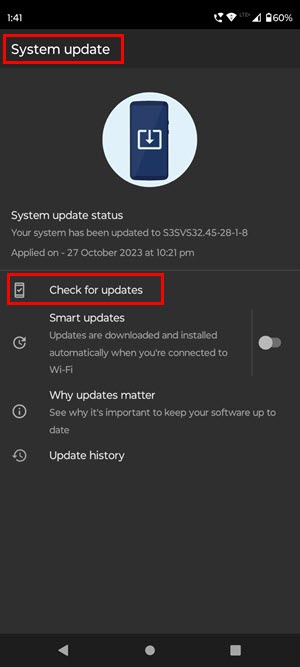
解決方案 11:將日期和時間設定為自動
- 打開 設定 應用程序。
- 導航 系統.
- 選擇 日期及時間.
- 啟用 設置時間自動.
- 另外,點擊 滑塊 為了 設置時區自動 選項。

解決方案12:重啟手機
- 按住 強大能力 左右鍵 5秒.
- 螢幕上將顯示電源選單。
- 輕按 重新啟動 or 重新啟動 選項。
- 手機將自動關閉並重新啟動。
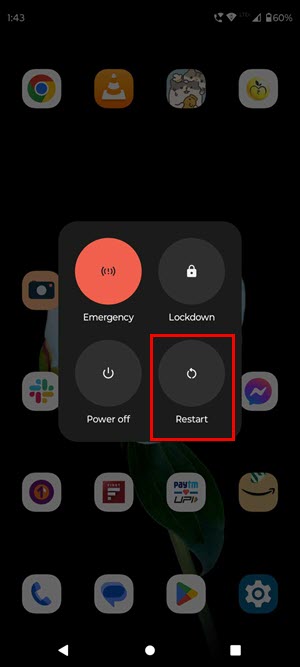
解決方案13:清除造成網路幹擾的物體
網路幹擾器和微波爐可能會對您的 Wi-Fi 網路造成乾擾。 盡可能遠離那些地方,並檢查您是否獲得穩定的網路連線。
解決方案 14:卸載最近安裝的應用程式
- 透過轉至卸載該新應用程式 APP抽屜.
- 長按該應用程序,直到出現卸載圖示或 X 符號。
- 無需鬆開手指,即可將應用程式滑入圖示。
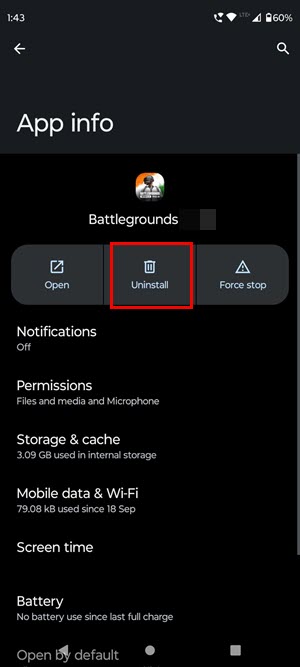
解決方案 15:使用智慧型手機故障排除應用程式
注意: 使用此工具進行系統修復將清除 Android 手機中的所有資料。 因此,請在繼續之前備份所有資料。
- 下載並安裝 Dr.Fone – 系統修復.
- 在 Windows 電腦上開啟它並導航至 工具箱 左側面板的部分。
- 連接你的 Android手機 使用USB電纜。
- 選擇 系統修復 從軟體介面。
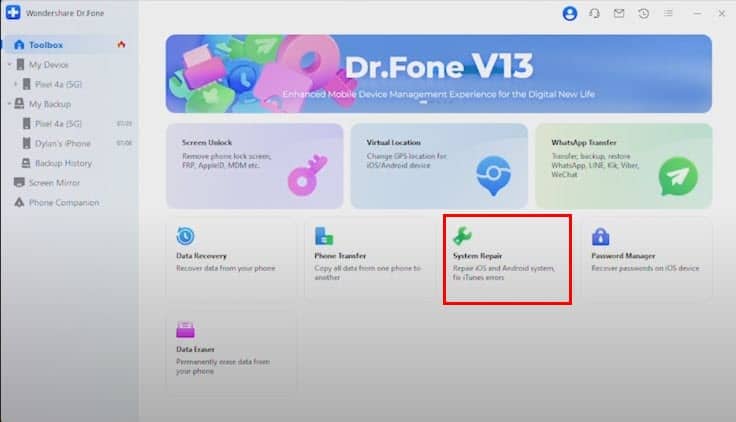
- 選擇 Android 作為設備的類型。
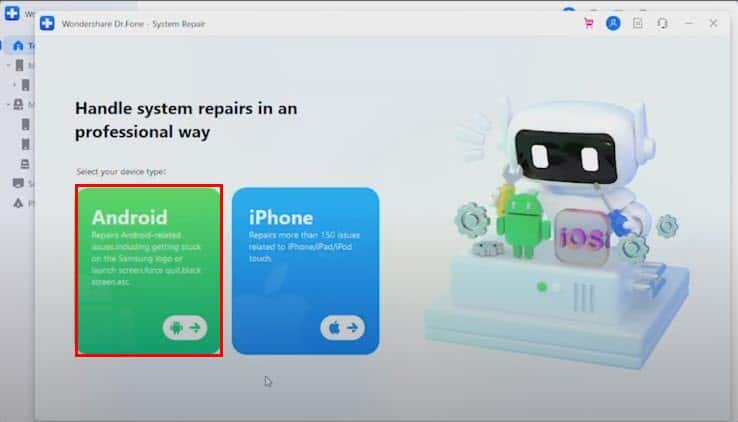
- 點擊 開始 開始 安卓系統修復.
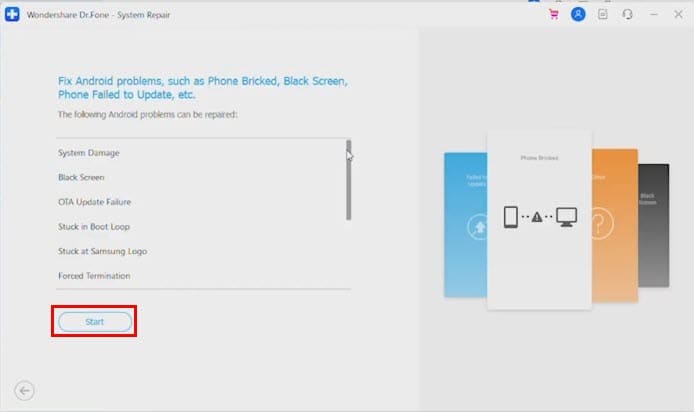
相關閱讀材料:
那麼,為什麼你的手機總是離線呢? 這可能是由於多種原因造成的,例如後台數據、飛行模式、第三方應用程式等。
您發現下列哪一種方法最有用? 在評論區告訴我吧。








